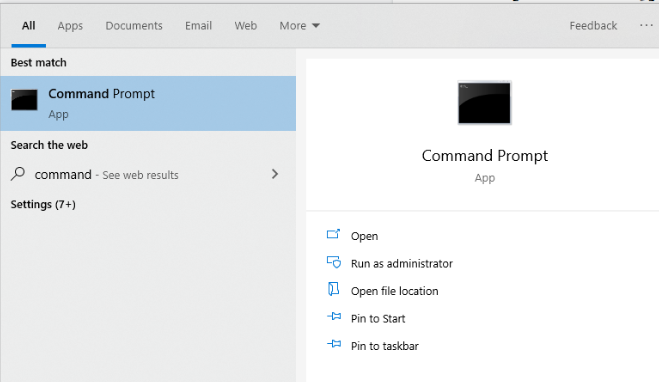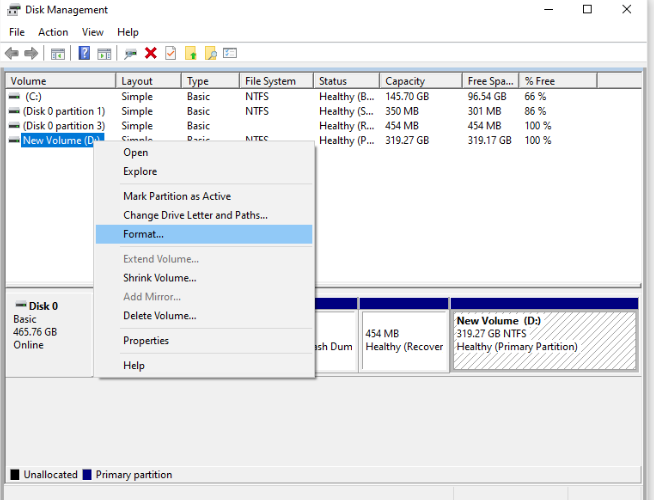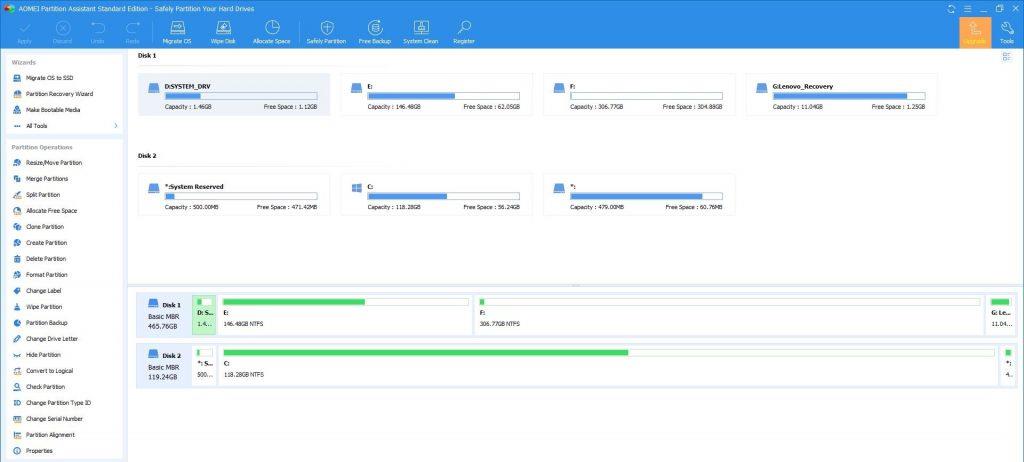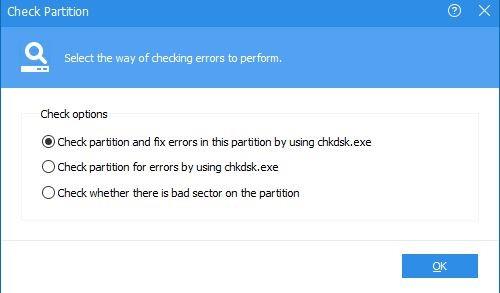Vsak od nas želi izboljšati delovanje svojega računalnika brez napak, kar je mogoče storiti s formatiranjem trdega diska sistema.
Toda med izvajanjem tega koraka lahko naletimo na napako Windows ne more formatirati ali Windows ne more formatirati tega pogona.
Vem, da je to pravi boj, ko se soočaš s takšnimi napakami.
Torej, tukaj bomo našli najboljše popravke za Windows ni mogel dokončati formata.
1. korak - Uporabite ukazni poziv
Ukazni poziv je osnovni korak za formatiranje trdega diska. Poiščite spodnje korake:
- Išči ukazni poziv v iskalnem polju, ki se nahaja v opravilni vrstici.
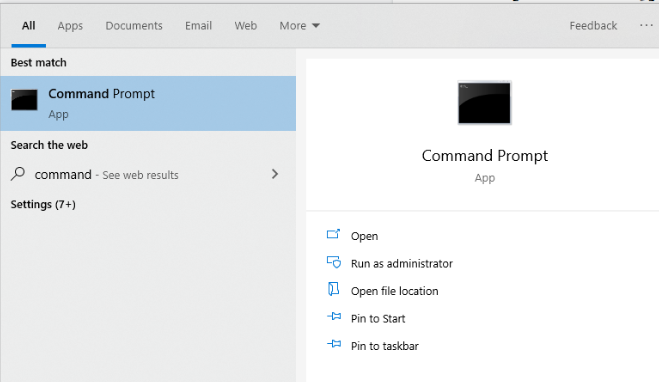
- Zdaj vnesite naslednji ukaz: format C: /fs:ntfs
Opomba: Tukaj v formatu ukaza C: /fs:ntfs je C označen kot pogon C. In datotečni sistem je NTFS. Na primer, želite formatirati pogon D in datotečni sistem je OUT10, tako da je ukaz videti kot format D: /fs: OUT10.
Z zgornjo metodo Windows ne more formatirati pogona nadaljujte z naslednjim 2. korakom
2. korak - Z upravljanjem diskov
Če vašega sistema Windows ni mogoče formatirati, uporabite možnost upravljanja diska. Poiščite spodnje korake:
- V iskalno polje v orodni vrstici vnesite Upravljanje diskov in kliknite Odpri.
- Zdaj dvokliknite pogon, ki ga želite formatirati. Izbral sem Drive D.
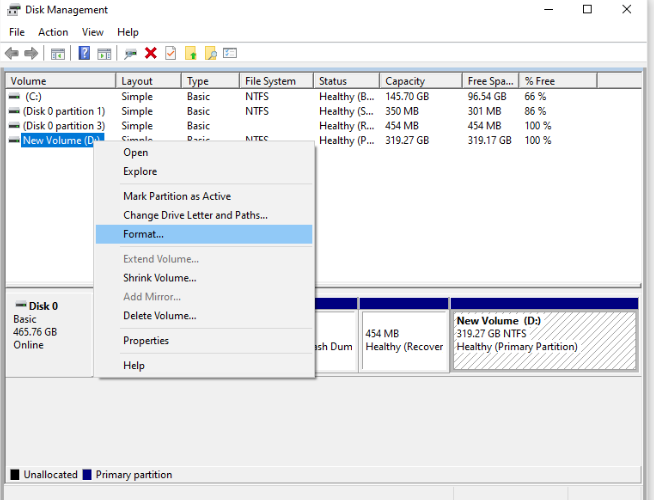
Izvedite zgornjo metodo, če menite, da Windows ne more formatirati pogona.
3. korak - Uporabite orodje tretje osebe, če Windows ne more formatirati tega pogona
AOMEI Partition Assistant je aplikacijsko orodje drugega proizvajalca za upravljanje particij z različnimi različicami sistema Windows 7, 8.1 in 10.
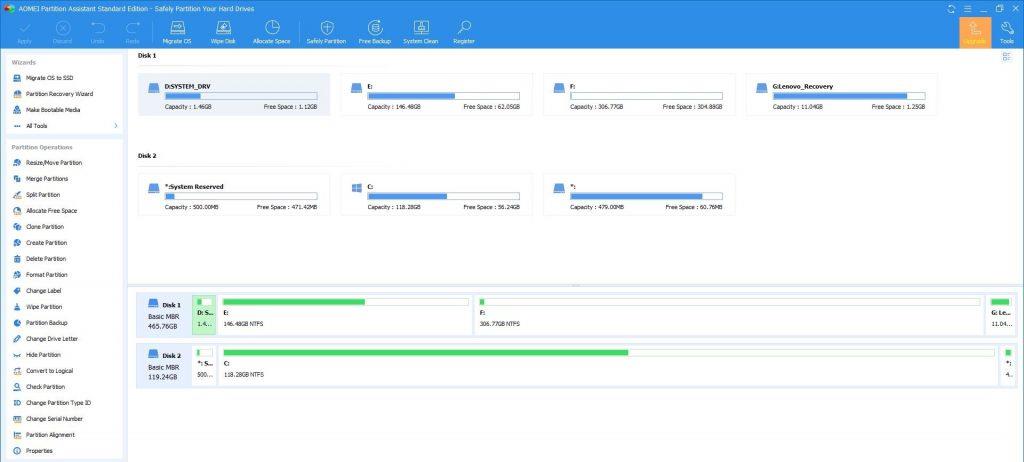
Pregled AOMEI Partition Assistant
S pomočjo tega pametnega orodja lahko urejate particije s kopiranjem, premikanjem in spreminjanjem velikosti brez izgube podatkov.
Poiščite spodnje korake za začetek postopka:
- V uporabniškem vmesniku AOMEI Partition Assistant kliknite pogon, ki ga želite formatirati.
- Z desno tipko miške kliknite pogon in kliknite Napredno, kot je prikazano na spodnji sliki.
- Na zavihku Napredno boste dobili naslednjo možnost. Kliknite Preveri particije.
- Tukaj se bo na vašem zaslonu pojavilo še eno pojavno okno, izberite Preveri particijo in popravi napake na tej particiji s chkdsk.exe in kliknite V redu.
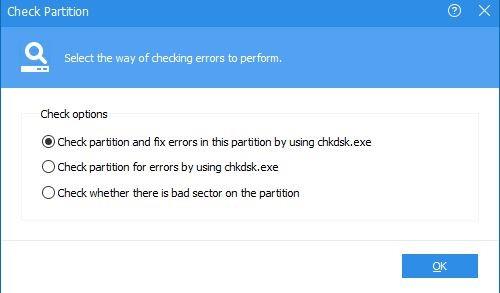
Če naletite na napako Windows Unable To Format, uporabite to orodje tretje osebe.
Prenesite AOMEI Partition Assistant od tukaj .
Končna beseda
Razumemo situacijo, ko poskušate formatirati pogon in na vašem sistemskem zaslonu utripa napaka Windows Was Unable To Complete The Format. Da bi vam pomagali pri tej nadležni situaciji, smo našteli najučinkovitejše načine za zaustavitev napake Windows ni mogoče formatirati.
Če imate kakršen koli drug način ali postopek za pobeg iz sistema Windows, tega pogona ni mogoče formatirati, nam to sporočite v spodnjem razdelku za komentarje. Če vam je ta članek všeč, ne pozabite glasovati in ga deliti z drugimi tehnofili. Da, naročite se na naše glasilo za najnovejše tehnične nasvete in trike.